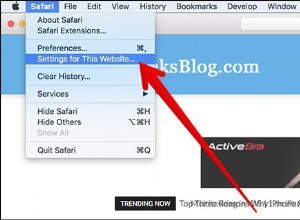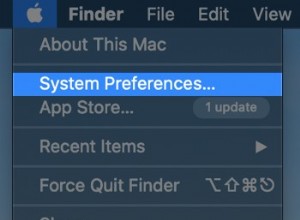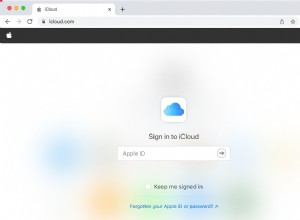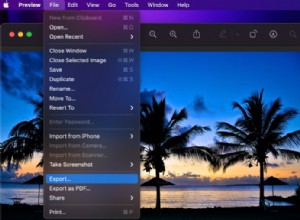منذ عدة سنوات ، عندما كان لدي حساب Comcast ، قررت استخدام خدمة البريد الإلكتروني الخاصة بهم. كان البريد الإلكتروني لشركة Comcast مجانيًا ، وكانت الشركات الأخرى سعيدة بتحصيل رسوم مني.
أكرر - كان هذا منذ وقت طويل.
لسوء الحظ ، عندما قررت التبديل من Comcast إلى مزود إنترنت آخر بشبكة ألياف بصرية ، أدركت أنني ارتكبت خطأ عندما جعلت Comcast بريدي الإلكتروني الأساسي.
لقد استغرق الأمر مني أسابيع لتفكيك كل الفوضى ، ومنذ ذلك الحين ، أستخدم Gmail فقط كحساب أساسي. بعد كل شيء ، من المستبعد جدًا أن أتحول من Google في أي وقت قريب.
منذ ذلك الحين ، كنت أقوم بالتبديل بين Verizon و Comcast كل عامين. في كل مرة يصبحون فيها جشعين للغاية ويريدون مني أن أدفع 200٪ مقابل نفس الخدمات ، أكتشف مودم الكبل الآخر الخاص بي من الطابق السفلي وأغلق المزود الحالي.
وبما أنني لا أستخدم رسائل البريد الإلكتروني الخاصة بهم ، فإن التبديل أمر سهل نسبيًا.
ومع ذلك ، إذا كنت تستخدم بريدًا إلكترونيًا من Comcast وتريد إلغاءه ، فلن نفقد كل شيء. سأريك ما يمكنك القيام به أدناه.
ماذا يحدث لبريدي الإلكتروني عندما ألغي Comcast؟
تدعي Comcast أنه سيكون لديك حق الوصول إلى حساب البريد الإلكتروني القديم الخاص بك في Comcast حتى بعد قطع الاتصال بالخدمة. ومع ذلك ، هناك شرط:يجب عليك تسجيل الدخول إلى بريد Comcast الخاص بك في غضون 90 يومًا قبل فصل خدمة Xfinity.
إذا قمت بذلك ، فسيظل بريدك الإلكتروني نشطًا ما دمت تصل إليه مرة واحدة على الأقل كل تسعة أشهر.
هل سأفقد عنوان بريدي الإلكتروني إذا قمت بإلغاء Comcast؟
إذا قمت بتسجيل الدخول إلى بريد Comcast الخاص بك خلال فترة 90 يومًا قبل إلغاء Comcast ، فيمكنك الاحتفاظ ببريدك الإلكتروني. كل ما تحتاجه هو تسجيل الدخول إلى البريد الإلكتروني في Xfinity Connect مرة واحدة كل تسعة أشهر.
بعد إلغاء الحساب ، لا يزال بإمكانك الاستمرار في الوصول إلى رسائل البريد الإلكتروني عبر WebMail أو تطبيق Xfinity Connect على هاتفك أو تطبيقات البريد الإلكتروني الأخرى ، مثل Apple Mail أو Microsoft Outlook.
ستظل قادرًا على الوصول إلى دفتر العناوين الخاص بك وإرسال / استلام رسائل البريد الإلكتروني.
الأشياء الوحيدة التي لن تكون متاحة هي الرسائل الصوتية والنصية في تطبيق Xfinity Connect. لست متأكدًا مما إذا كنت قد استخدمته من قبل. أنا لم أفعل.
بطبيعة الحال ، قد تتغير هذه القاعدة في أي وقت ، لذلك أقترح تصدير رسائلك الإلكترونية في أسرع وقت ممكن.
كيف أقوم بتصدير بريدي الإلكتروني من Comcast؟
تصدير رسائل Comcast الإلكترونية إلى Google
إذا كان لديك حساب Gmail ، فإن أسهل طريقة للتصدير هي استخدام أداة استيراد البريد الإلكتروني من Google. فيما يلي خطوات استيراد رسائل البريد الإلكتروني ودفتر العناوين:
سجّل الدخول إلى حساب Google الخاص بك.
انقر فوق رمز الأداة ثم انقر فوق الإعدادات
انقر فوق علامة التبويب حسابات واستيراد أو حسابات.
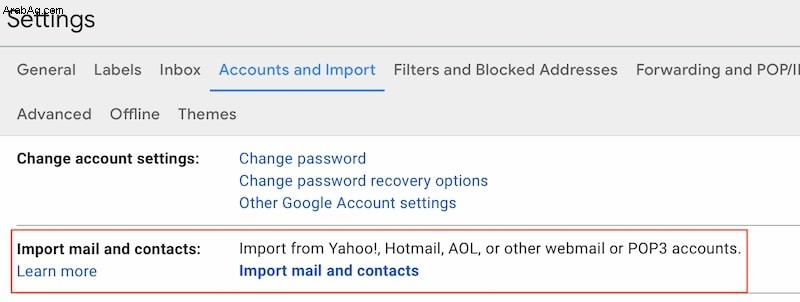
انقر فوق استيراد البريد وجهات الاتصال.
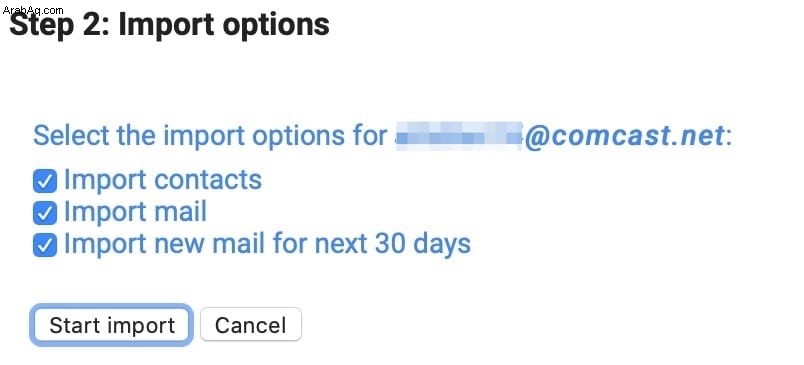
اتبع الخطوات التي تظهر على الشاشة.
انقر فوق بدء الاستيراد
تصدير رسائل البريد الإلكتروني من Comcast إلى Yahoo
هناك عدد من أدوات Windows التي يمكنها عمل نسخة احتياطية من رسائل Comcast الإلكترونية ثم تحميلها إلى مزودي خدمة بريد إلكتروني متنوعين ، بما في ذلك Yahoo. من بينها ZOOK Email Backup Software و Aid4Mail.
لسوء الحظ ، لم أتمكن من العثور على أداة تعمل على أجهزة Mac. أيضًا ، يمثل استيراد جهات الاتصال إلى Yahoo مشكلة. اعتاد ياهو أن يكون لديه خيار استيراد جهات الاتصال من ملف.
الآن قاموا بإزالة هذه الميزة ، وكل ما يمكنك فعله هو استيراد جهات الاتصال من Gmail و Outlook و AOL وحساب Yahoo آخر.
لذلك ، إذا كنت لا تزال تستخدم Yahoo ، أعتقد أن الوقت قد حان لتبديل وفتح حساب Gmail بدلاً من ذلك.
شيء آخر يمكنك القيام به لجعل عملية النقل أسهل ما يمكن وهو إعداد قاعدة إعادة التوجيه التلقائي.
كيفية إعادة توجيه بريد Comcast إلى Gmail أو حسابات أخرى
إذا كنت لا تريد التحقق من رسائل Comcast الإلكترونية ، فيمكنك إعداد قاعدة إعادة التوجيه التلقائي. لإعداد إعادة توجيه البريد الإلكتروني Comcast (Xfinity) باستخدام الخطوات التالية:
- سجّل الدخول إلى حساب Xfinity الخاص بك.
- انقر الآن على رمز الأداة ثم "الإعدادات".
- ضمن قسم "البريد" ، ابحث عن وانقر على "إعادة توجيه تلقائي".
- حدد "تمكين إعادة توجيه البريد الإلكتروني" وأدخل عنوان Gmail الخاص بك.
- يمكنك أيضًا تمكين خيار "حفظ نسخة من رسائل البريد الإلكتروني المُعاد توجيهها".
أرسل بريدًا إلكترونيًا تجريبيًا إلى بريد Comcast وتأكد من إعادة توجيهه إلى حساب Gmail.
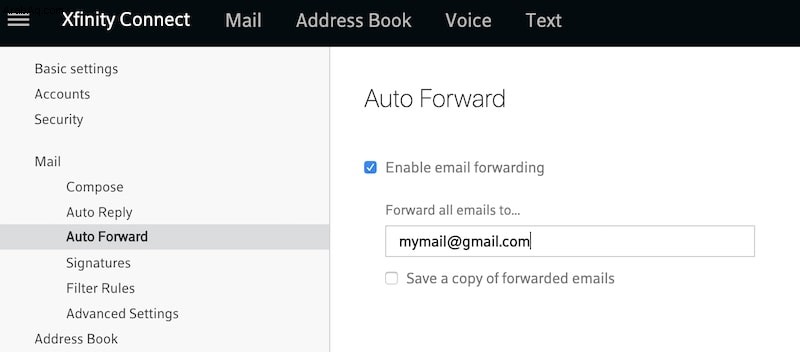
تصدير جهات اتصال Comcast Email
يسمح لك Comcast بحفظ جميع جهات الاتصال التي قمت بإنشائها في ملف. ربما تريد استخدام هذا الملف ونقل جهات الاتصال إلى تطبيق بريد آخر.
إليك كيفية تصدير جهات اتصال Comcast.
- سجّل الدخول إلى حساب Xfinity في متصفح وانتقل إلى WebMail
- انقر فوق دفتر العناوين
- حدد جميع جهات الاتصال التي تريد نقلها
- انقر على قائمة الهامبرغر (على شكل ثلاثة خطوط أفقية) وانقر على "تصدير"
- حدد CSV واضغط على تصدير
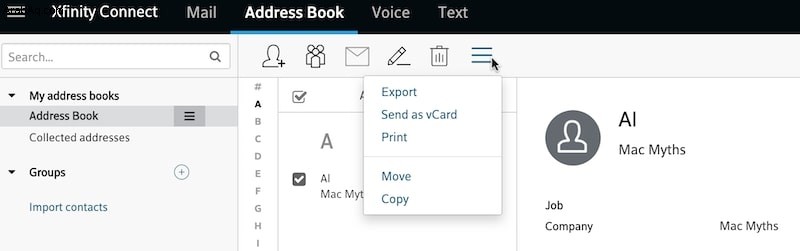
خاتمة
تحسن Comcast منذ المرة الأخيرة التي اضطررت فيها إلى إلغاء حسابي معهم. وهي تسمح بالاحتفاظ بعنوان بريدك الإلكتروني تقريبًا إلى الأبد ، وهو أمر رائع. أعتقد أن المنافسة تجعل حتى الشركات الكبيرة تتصرف بشكل صحيح.
ومع ذلك ، تحتاج إلى التأكد من استيفاء شرطين:
1. يجب عليك تسجيل الدخول إلى حساب البريد الإلكتروني الخاص بك (من المتصفح ، على ما أعتقد) قبل إلغاء حساب Comcast الخاص بك.
2. استمر في تسجيل الدخول مرة واحدة على الأقل كل تسعة أشهر. ومع ذلك ، سأكون أكثر حذرا وأقوم بإعداد تذكير على هاتفي لتسجيل الدخول مرة واحدة في الشهر ، حتى لا يلغوا حسابي لكونه غير نشط.
أيضًا ، إذا كنت تواجه مشكلات في الوصول إلى رسائل Comcast الإلكترونية على جهاز iPhone ، فاقرأ مقالتي الأخرى هنا.